
ラズパイの新OS Bullseyeを今更インストール
最近とんとラズパイを触っていませんでしたが、このまま産業廃棄物にするのもアレなのでNASにしようかな?と思って調べ始めたら2022年4月7に新OS Bullseyeがリリースされていることに今さら気づきました。
で、今回もキーボードやモニターを用意せずにいきなりネットワーク接続してSSHでセットアップを全部済ませてやろうという話です。
まずはRaspberry Pi Imagerをダウンロード&起動
こちらからImagerをダウンロードします。
で、サクッとインストールして起動します。

もういきなり日本語に対応してる(感涙)
OSの選択とオプションの設定
OSの選択
をします。
最終的にNASにしようと思ったらLiteを選択しなきゃと巷では囁かれているようですが、今回はお試しなのでフルのOSをインストールします。

Raspberry Pi OS(32-bit)を選択
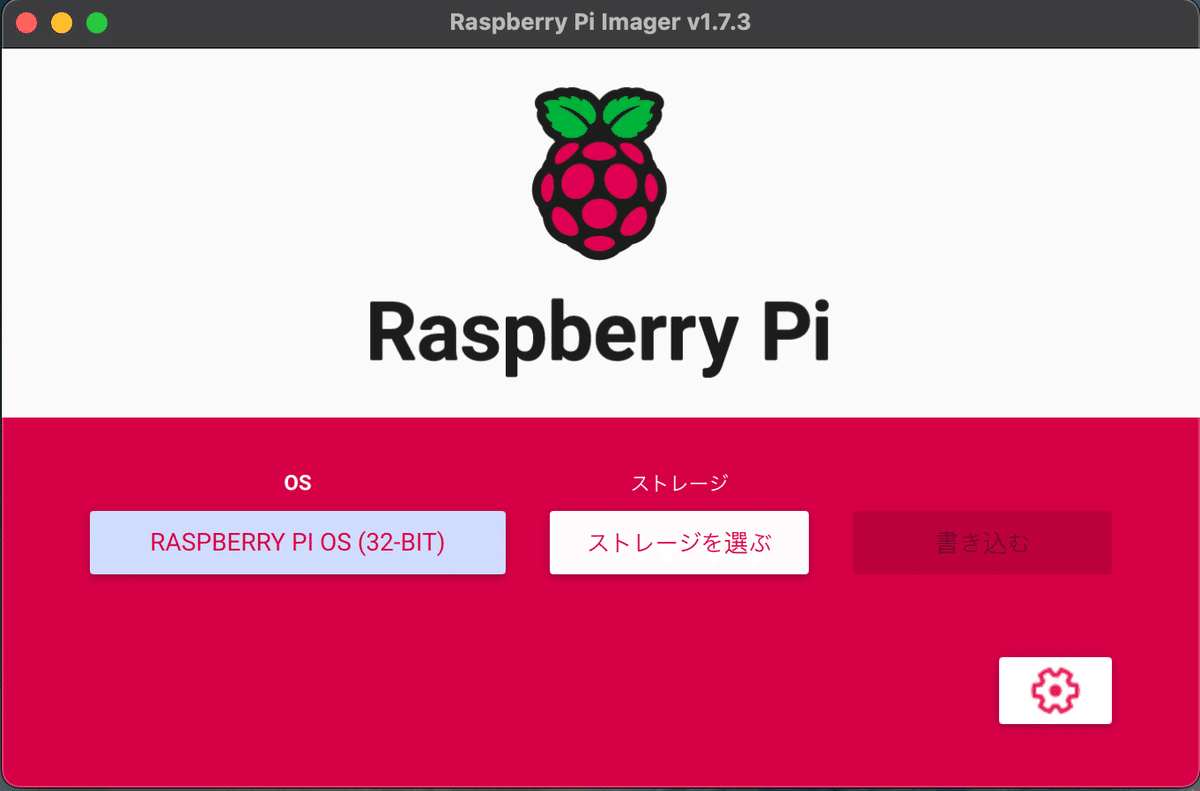
次はストレージ選択です。SDマイクロカードはSandiskさんの64GBを使います。
あれ?こんなに高かったっけ?
アダプタを噛ませてSDカードスロットに入れるとこんなふうに表示されます。

さぁそれでは書き込みだ!と思ったところで右下の設定アイコンに気づいて押して見ると…

おい!これインストール時にWifiの設定も入れてくれるのか?!
オプションの設定
先のポップアップでNoを選択すると詳細な設定という表示が出てきます。
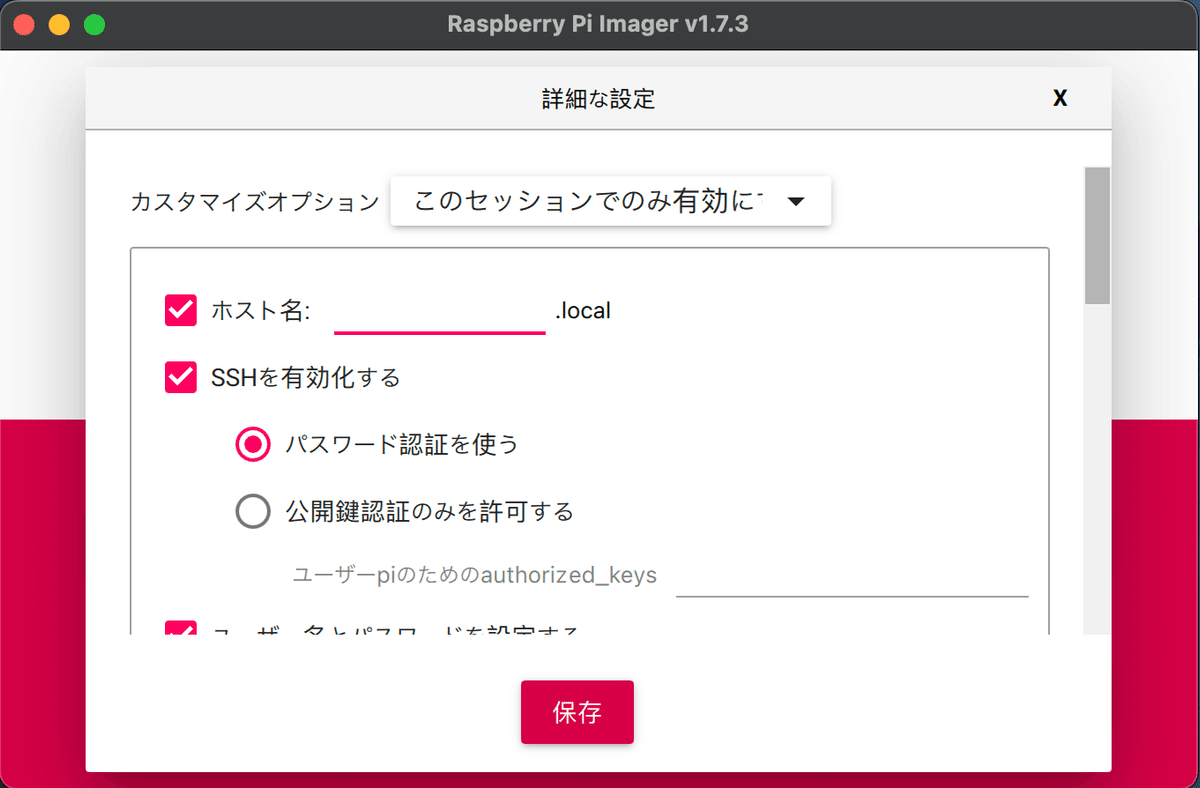
おい!これ親切すぎやしないか?!

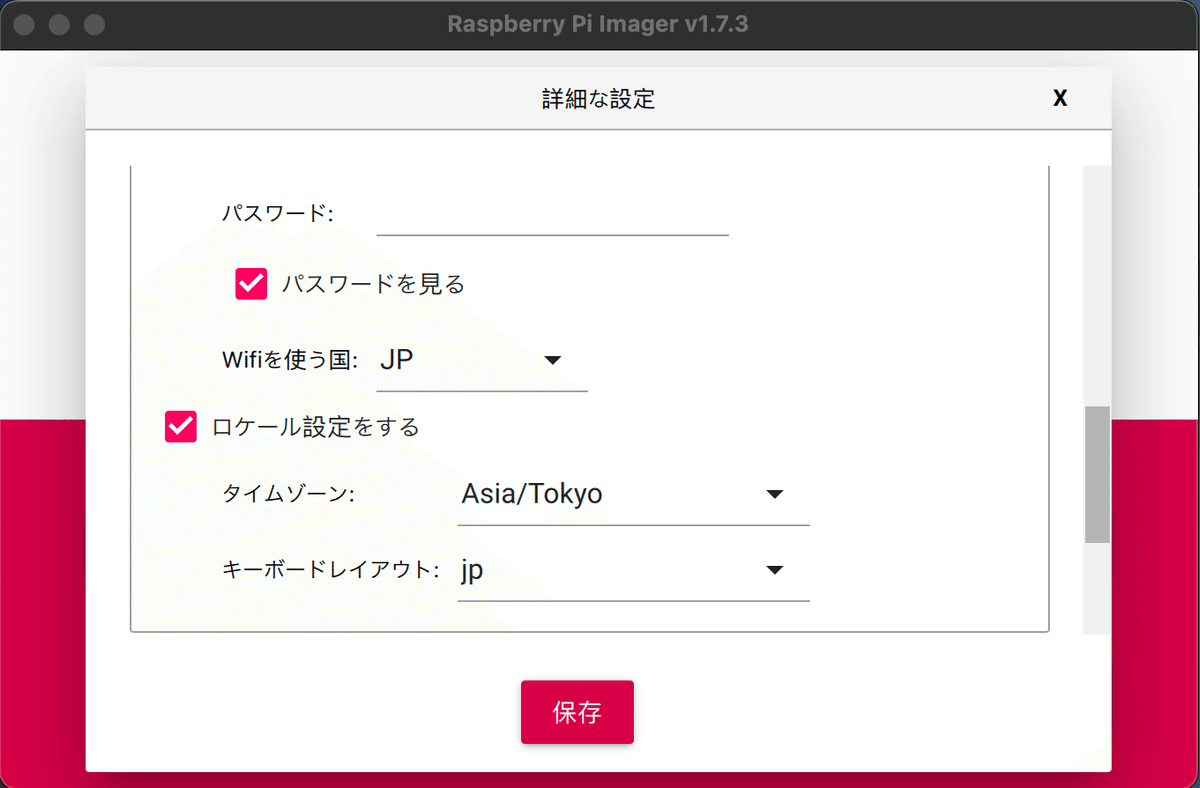
あの苦闘の日々は遠い昔の話なんですね(感涙)
↑結構閲覧してもらえてる記事ですが、もうこんな苦労は必要ないんですね。
で、オプションを設定し終えたら保存を押してポップアップを閉じます。
書き込み
ここまで着たら「書き込む」を押せば、大体30分くらいで書き込み、ベリファイをしてくれます。



さ、次回はいよいよラズパイにSDマイクロカードを挿して起動&初期セットアップをしようと思います。
ではでは。
この記事が気に入ったらサポートをしてみませんか?
